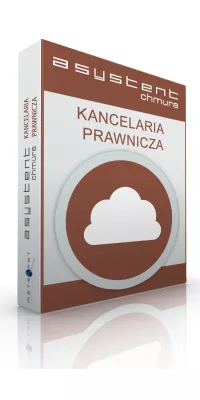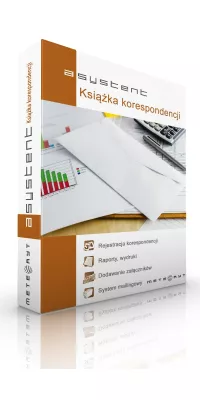Program do prowadzenia kancelarii prawnej
ewidencja spraw i ich terminów
dodawanie załączników
rejestracja korespondencji
Asystent Kancelaria Prawnicza 2026
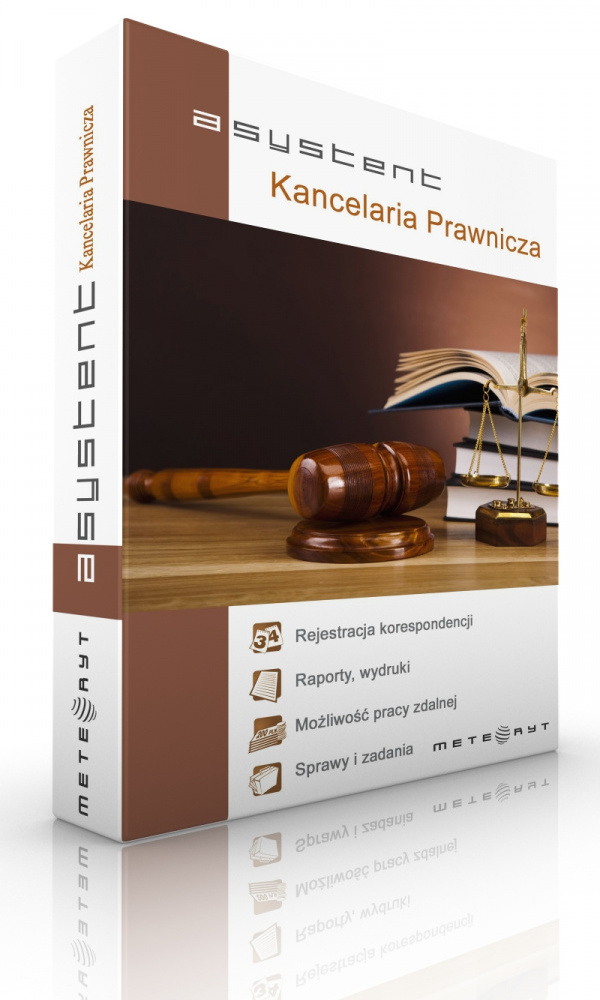
Kancelaria Prawnicza to program dla prawników, do prowadzenia kancelarii, np. radców prawnych, adwokackiej, notarialnej. W programie prawnicy mogą przechowywać informacje o ich klientach, zleceniach, sprawach mają do dyspozycji rozbudowane repertorium sprawy oraz dostęp do korespondencji przychodzącej i wychodzącej. Dzięki modułowi planowania zadań możemy planować spotkania, dodawać różne przypomnienia o ważnych wydarzeniach i terminach spraw itd.
| Cennik |
|---|
Ilość licencji oznacza ilość użytkowników, którzy mogą pracować na tej samej bazie jednocześnie.Program można uruchomić na dowolnie wielu komputerach i stworzyć dowolnie wielu użytkowników.
| Nazwa | Cena brutto | 30 dni bezpłatnie |
|---|---|---|
| Asystent Kancelaria Prawnicza 2026 PRO - 6 miesięcy | 198.37 PLN (netto) | KUP TERAZ |
| Asystent Kancelaria Prawnicza 2026 BIZNES - 6 miesięcy | 306.50 PLN (netto) | KUP TERAZ |
| Asystent Kancelaria Prawnicza 2026 PRO - 1 rok | 384.55 PLN (netto) | KUP TERAZ |
| Asystent Kancelaria Prawnicza 2026 MAX - 6 miesięcy | 460.16 PLN (netto) | KUP TERAZ |
| Asystent Kancelaria Prawnicza 2026 BIZNES - 1 rok | 569.11 PLN (netto) | KUP TERAZ |
| Asystent Kancelaria Prawnicza 2026 MAX - 1 rok | 616.26 PLN (netto) | KUP TERAZ |
| Asystent Kancelaria Prawnicza 2026 PRO - doż. (aktualizacje przez 12 miesięcy) | 963.41 PLN (netto) | KUP TERAZ |
| Asystent Kancelaria Prawnicza 2026 BIZNES - doż. (aktualizacje przez 12 miesięcy) | 1308.94 PLN (netto) | KUP TERAZ |
| Asystent Kancelaria Prawnicza 2026 MAX - doż. (aktualizacje przez 12 miesięcy) | 1636.59 PLN (netto) | KUP TERAZ |
W ramach każdej sprawy możemy dodawać załączniki lub zdjęcia (np. skany dokumentów), prowadzić historię czynności związanych ze sprawą, czy też prowadzić finanse danej sprawy. Asystent posiada również moduł książki korespondencji, który zintegrowany jest z poprzednimi modułami i automatycznie przydziela korespondencje pod określone sprawy (np. na podstawie sygnatury akt). Asystent Kancelaria Prawnicza to doskonałe narzędzie dla prawników, dzięki któremu prowadzenie kancelarii jest prostsze i bezpieczniejsze.
Wybrane możliwości programu:
- funkcje planowania zadań oraz przypomnień np. o sprawach, ważnych spotkaniach
- prowadzenie repertorium sprawy
- ewidencja uczestników sprawy
- historia wizyt i kontaktów z klientami
- prowadzenie finansów spraw
- ewidencja korespondencji (dziennik korespondencyjny)
- dodawanie załączników
- pełna obsługa danych kontaktowych
- dodawanie załączników i zdjęć do osób, kontrahentów
- łatwe wyszukiwanie informacji
- możliwość tworzenia dowolnie wielu grup i przypisywania klientów do tych grup
- praca z serwerami MariaDB / MySQL
| Funkcja | PRO |
BIZNES |
MAX |
|
|---|---|---|---|---|
| Dane kontaktowe |  |  |  | |
| Pobieranie danych o firmie z bazy CEIDG/GUS |  |  |  | |
| Nielimitowana ilość wpisów kontrahentów i osób |  |  |  | |
| Dowolne grupowanie danych kontaktowych |  |  |  | |
| Raport zmian |  |  |  | |
| Tworzenie kategorii |  |  |  | |
| Przypisywania pracowników do wprowadzonych firm |  |  |  | |
| Tworzenie oddziałów w ramach kontrahentów |  |  |  | |
| Możliwość przekazania danych osobowych wg. wytycznych GIODO Generalny Inspektor Ochrony Danych Osobowych |  |  |  | |
| Zarządzanie zleceniami |  |  |  | |
| Raport zmian |  |  |  | |
| Tworzenie kategorii |  |  |  | |
| Zarządzanie sprawami |  |  |  | |
| Raport zmian |  |  |  | |
| Repertorium sprawy |  |  |  | |
| *Możliwość rozbudowy programu o dostęp online klientów przez stronę WWW - zapytaj konsultanta |  |  |  | |
| Uprawnienia dostępu dla wybranych użytkowników |  |  |  | |
| Mapowanie katalogu z plikami klientów |  |  |  | |
| Książka Korespondencji |  |  |  | |
| Raport zmian |  |  |  | |
| Tworzenie kategorii |  |  |  | |
| Tworzenia odrębnej numeracji dla oddziałów |  |  |  | |
| Dekretacja korespondencji |  |  |  | |
| *Możliwość rozbudowy programu o dostęp online klientów przez stronę WWW - zapytaj konsultanta |  |  |  | |
| Rejestru faktur |  |  |  | |
| Wysyłanie korespondencji w imieniu zleceniodawcy |  |  |  | |
| Statystyki dla klientów i użytkowników |  |  |  | |
| Dekretacja korespondencji na oddziały oraz na pracowników (z Akt osobowych) |  |  |  | |
| JRWA - Jednolity Rzeczowy Wykaz Akt |  |  |  | |
| Rejestr umów |  |  |  | |
| Tworzenie kategorii |  |  |  | |
| Raport zmian |  |  |  | |
| Załączniki |  |  |  | |
| Strony umowy |  |  |  | |
| Osoby realizujące |  |  |  | |
| Uprawnienia dostępu dla wybranych użytkowników |  |  |  | |
| Opiekun umowy |  |  |  | |
| Statusy umowy |  |  |  | |
| Podwykonawcy do umowy |  |  |  | |
| Wystawienie faktury do danej umowy |  |  |  | |
| Możliwość tworzenia własnych szablonów w formacie odt. |  |  |  | |
| Sprzedaż i zakupy |  |  |  | |
| Moduł faktur nie obsługuje faktur zakupu ani RR | ||||
| Eksport do formatu JPK FAKTURY |  |  |  | |
| Eksport do formatu JPK VAT7 |  |  |  | |
| Obsługa czytników kreskowych działających na porcie USB |  |  |  | |
| Kontrola terminów płatności faktury/rachunku |  |  |  | |
| Wezwanie do zapłaty |  |  |  | |
| Seryjny wydruk dokumentów sprzedaży |  |  |  | |
| Korekty dokumentów |  |  |  | |
| Noty korygujące |  |  |  | |
| Wydruk dokumentów z kodem kreskowym |  |  |  | |
| Dowolna konfiguracja numeracji dokumentów sprzedaży |  |  |  | |
| Sortowanie produktów na fakturze |  |  |  | |
| Obsługa drukarek fiskalnych działających na protokole: POSNET, NOVITUS, ELZAB, INNOVA . Dla użytkowników wersji chmurowej dostępna jest aplikacja Asystent Paragon (od 99 zł netto/rok), umożliwiająca drukowanie paragonów. thermal, temo, Vivo |  |  |  | |
| Raport zmian |  |  |  | |
| Wydruk pól dodatkowych |  |  |  | |
| Dowód dostawy |  |  |  | |
| Załączniki |  |  |  | |
| Pola dodatkowe |  |  |  | |
| Obsługa dat miesięcznych |  |  |  | |
| Obsługa kolejkowania przy drukowaniu paragonów |  |  |  | |
| Statystyki sprzedaży i obrotów |  |  |  | |
| Wydruk faktury językowej: angielski, niemiecki |  |  |  | |
| Faktury WNT |  |  |  | |
| Faktury WDT |  |  |  | |
| Zysk na fakturze |  |  |  | |
| Sprzedaż w cenie A,B,C |  |  |  | |
| Faktury walutowe |  |  |  | |
| Importowanie produktów bezpośrednio do faktury |  |  |  | |
| Wydruk oddziału na dokumentach |  |  |  | |
| Obsługa oddziału |  |  |  | |
| Sprzedaż w cenach z wybranej dostawy |  |  |  | |
| Zamykania miesiąca, roku (blokada dokumentów) |  |  |  | |
| Fakturowanie/Rachunki cykliczne / abonamentowe |  |  |  | |
| Wydruk pól dodatkowych |  |  |  | |
Przypisywanie produktów na fakturach zakupu do kategorii kosztów  |  |  |  | |
| Dokumenty kasowe |  |  |  | |
| Raport zmian |  |  |  | |
| Tworzenie kategorii |  |  |  | |
| Raporty Kasowe, druki KP i KW |  |  |  | |
| Załączniki |  |  |  | |
| Pola dodatkowe |  |  |  | |
| Obsługa oddziałów |  |  |  | |
| Historia kontaktów |  |  |  | |
| Raport zmian |  |  |  | |
| Tworzenie kategorii |  |  |  | |
| Rejestr opinii i ekspertyz prawnych |  |  |  | |
| Raport zmian |  |  |  | |
| Tworzenie kategorii |  |  |  | |
| Dodawanie załączników |  |  |  | |
| Możliwość dodawania osoby tworzącej opinię/ekspertyzę |  |  |  | |
| Możliwość wpisania przepisu prawnego |  |  |  | |
| Możliwość dodawania pól dodatkowych |  |  |  | |
Akta osobowe   |  |  |  | |
| Raport zmian |  |  |  | |
| Szkolenia pracowników |  |  |  | |
| Ubezpieczenia |  |  |  | |
| Urlopy |  |  |  | |
| Części Akt A,B,C,D,E |  |  |  | |
| Zdjęcia |  |  |  | |
| Przebieg zatrudnienia |  |  |  | |
| Doświadczenie zawodowe |  |  |  | |
| Certyfikaty |  |  |  | |
| Windykacja |  |  |  | |
| Raport zmian |  |  |  | |
| Tworzenie kategorii |  |  |  | |
| Wyciągi bankowe |  |  |  | |
| Tworzenie kategorii |  |  |  | |
| Raport zmian |  |  |  | |
| Rejestr pism |  |  |  | |
| Tworzenie Pism wychodzących i przychodzących |  |  |  | |
| Raport zmian |  |  |  | |
| Dodawanie załączników |  |  |  | |
| Galeria zdjęć |  |  |  | |
| Tworzenie kategorii |  |  |  | |
| Magazyn usług |  |  |  | |
| Tworzenie indeksu usług |  |  |  | |
| Galerie/Zdjęcia |  |  |  | |
| Dodawanie zdjęć do usług |  |  |  | |
| Obsługa cen A,B,C |  |  |  | |
| Obsługa oddziałów |  |  |  | |
| Zamówienia |  |  |  | |
| Tworzenie kategorii |  |  |  | |
| Raport zmian |  |  |  | |
| Zamówienie w języku angielskim |  |  |  | |
| Pola dodatkowe |  |  |  | |
| Obsługa oddziałów |  |  |  | |
| Narzędzie sprzedaży (F11) |  |  |  | |
| Raport zmian |  |  |  | |
| Tworzenie kategorii |  |  |  | |
| Opcje |  |  |  | |
| System masowych SMS-ów |  |  |  | |
| Rozbudowane informacje o firmie |  |  |  | |
| Obsługa grup/kategorii |  |  |  | |
| Zarządzanie symbolami dokumentów (numeracja ciągła, miesięczna, roczna) |  |  |  | |
| Przypomnienia |  |  |  | |
| Logi systemowe |  |  |  | |
| Obsługa załączników |  |  |  | |
| Baza wiedzy |  |  |  | |
| Pobieranie/Odtwarzanie kopii bezpieczeństwa |  |  |  | |
| Wysyłanie wiadomości do użytkowników |  |  |  | |
| Szyfrowanie plików konfiguracyjnych |  |  |  | |
| Powiadomienia SMS |  |  |  | |
| Raport zmian |  |  |  | |
| Brak limitów na ilość baz danych |  |  |  | |
| Zarządzanie etatami |  |  |  | |
| Edycja wydruków |  |  |  | |
| Stałe komentarze na dokumentach |  |  |  | |
Import bezpośrednio do wybranej kategorii  |  |  |  | |
| Statystyki |  |  |  | |
| Możliwość integracji z Asystent Chmura (wspólna baza danych) |  |  |  | |
| Przeszukiwanie raportów zmian |  |  |  | |
| Nadawanie wyjątków (uprawnień) dla użytkowników |  |  |  | |
| Obsługa baz zdalnych (MySQL 8, MariaDB 11.x ), możliwość pracy przez internet |  |  |  | |
| Oddziały firm |  |  |  | |
*Ukrywanie statystyk, cen zakupu (dla modułów sprzedażowych)  |  |  |  | |
Ograniczenie widoku użytkownika do zadanej liczby rekordów  |  |  |  | |
| Przenoszenie uprawnień na innych użytkowników |  |  |  | |
| Projekty |  |  |  | |
| Tworzenie kategorii |  |  |  | |
| Raport zmian |  |  |  | |
| Wypowiedzi do projektów |  |  |  | |
| *Możliwość rozbudowy programu o dodawanie historii kontaktów do projektów online, dostęp klientów przez stronę WWW |  |  |  | |
| Galerie zdjęć |  |  |  | |
| Uprawnienia dostępu dla wybranych użytkowników |  |  |  | |
| Zaplanowane zadania |  |  |  | |
| Tworzenie kategorii |  |  |  | |
| Raport zmian |  |  |  | |
| Przydzielenie do wykonawców do zadania |  |  |  | |
| Podział zadań na podzadania (etapy realizacji) |  |  |  | |
| Dodawanie przypomnień |  |  |  | |
| Załączniki |  |  |  | |
| Finanse |  |  |  | |
| Historia kontaktów |  |  |  | |
| Raport zmian |  |  |  | |
| Tworzenie kategorii |  |  |  | |
| Raporty i statystyki * - dla poszczególnych modułów |  |  |  | |
| Rejestr VAT (* wymagany modułu Faktur) |  |  |  | |
| Sprzedaż i zakupy (* wymagany modułu Faktur) |  |  |  | |
| Sprzedaż i zakupy (towary) (* wymagany modułu Faktur) |  |  |  | |
| Zysk ze sprzedaży (* wymagany modułu Faktur) |  |  |  | |
| Spis z natury (* wymagany modułu Faktur) |  |  |  | |
| Raport zmian |  |  |  | |
| Raporty Kasowe (*wymagany moduł Dokumenty Kasowe) |  |  |  | |
| Rozliczenie finansów |  |  |  | |
| Dokumenty Kasowe roczny (* wymagany moduł Dokumenty Kasowe) |  |  |  | |
| Zestawienie nadanych przesyłek (* wymagany modułu Książki Korespondencji) |  |  |  | |
| Rozliczenie prowizji dla pracowników (* wymagany modułu Faktur) |  |  |  | |
| Raport sprzedaży dla partnerów (* wymagany modułu Faktur) |  |  |  | |
| Pomoc techniczna / Aktualizacje / 12 miesięcy |  |
 |
 | |
| Standardowa pomoc techniczna / tickety (system zgłoszeń) |  |
 |
 | |
Funkcje wspólne dla programów Asystent
- Program przeznaczony dla systemów Windows 10,11
- Tworzenie wielu baz danych.
- Import i Eksport danych do wielu znanych formatów np. CSV, EPP (dla systemów sprzedaży), PDF, XML
- Łatwe przeszukiwanie bazy, możliwość przeszukiwania zaawansowanego po poszczególnych polach.
- Sortowanie danych po zdefiniowanych kolumnach (alfabetycznie, rosnąco, malejąco), możliwość wyświetlenia lub ukrycia kolumn na liście rekordów.
- Zarządzanie użytkownikami - nadawanie uprawnień na poszczególne moduły programu oraz uprawnień globalnych.
- Oddziały firmy, ograniczanie widoku danych dla poszczególnych użytkowników do pojedynczego oddziału.
- Obsługa przypomnień jednorazowych i cyklicznych.
- System masowej wysyłki SMS
- Pokaż na mapie - opcja pozwalająca na błyskawiczne wskazanie dowolnego adresu na mapach Google. (do 12 miesięcy od zakupu)
- Kontrola NIP/REGON - pozwalające na szybkie sprawdzenie i wczytanie informacji na podstawie numeru NIP lub REGON (poprawność danych firmy zgłoszonej pod danym numerem NIP. Moduł wykorzystuje API CEIDG) - (do 12 miesięcy od zakupu)
- Pobieranie danych z Cepik, pobieranie kursu waluty z NBP, KSeF, VIES, VAT, JPK (do 12 miesięcy od zakupu)
- Dane firmy, logo firmy, dowolnie wiele kont bankowych, oddzielny adres do korespondencji.
- Dostosowanie interfejsu programu do własnych potrzeb, w szczególności: włączanie i wyłączanie dowolnych modułów, pól w formularzach, pól wyświetlanych na listach rekordów, zmiana kolejności wyświetlanych kolumn, wyszukiwarka utworzonych baz danych.
- Definiowanie symboli automatycznych / symboli dokumentów / numeracji dokumentów.
- Logi systemowe zapisujące działania poszczególnych użytkowników (informację o usuniętych rekordach).
- Tworzenie kopii bezpieczeństwa bazy danych do formatu Asystent
- Drukowanie:
- Generowanie i drukowanie kodów kreskowych,
- Wydruki na kopertach i etykietach / obsługa drukarek etykiet,
- Zapis wydruków w plikach PDF
- Kompatybilność z pozostałymi programami Asystent w obrębie tej samej wersji
- Kontakt z działem obsługi poprzez system zgłoszeń (tylko dla aktualnych wersji programu)
- Program zainstaluje się na koncie użytkownika Windows bez jakichkolwiek uprawnień administracyjnych, dzięki czemu program nie wymaga ingerencji administratora.



POLECANE PROGRAMY
Baza danych MySQL/FTP - Chmura
Baza danych MySQL to usługa bazy zdalnej, działająca na serwerach Meteoryt.pl w tzw. chmurze. Baza posiada możliwość bezpiecznego przechowywania danych na...
Asystent Chmura Kancelaria Prawnicza
Wychodząc naprzeciw obecnym oczekiwaniom adwokatów, prawników, radców prawnych udostępniamy program w wersji online do obsługi Kancelarii Prawnej. Od tej pory...
od 26.00 PLNDodaj do koszyka
Asystent Książka Korespondencji 2026
Program Asystent Książka Korespondencji to elektroniczna wersja tych tradycyjnych dzienników korespondencji, stosowanych w wielu firmach czy urzędach oraz...
od 169.00 PLNDodaj do koszyka
Najczęściej zadawane pytania
Tak. Programy Asystent pozwalają na tworzenie własnych pól w tabelach. Wystarczy otworzyć dowolny rekord danej tabeli do edycji, a następnie odszukać zakładki Pola dodatkowe.
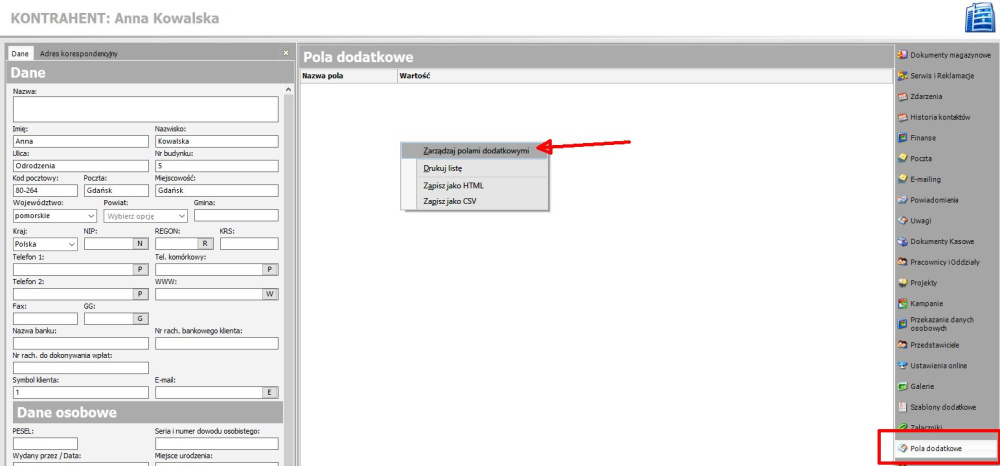
W zakładce tej należy kliknąć prawy klawisz myszy i z menu kontekstowego wybrać Zarządzaj polami dodatkowymi. Pokaże się okno Zarządzaj polami. Za pośrednictwem tego okna można tworzyć i usuwać własne pola.
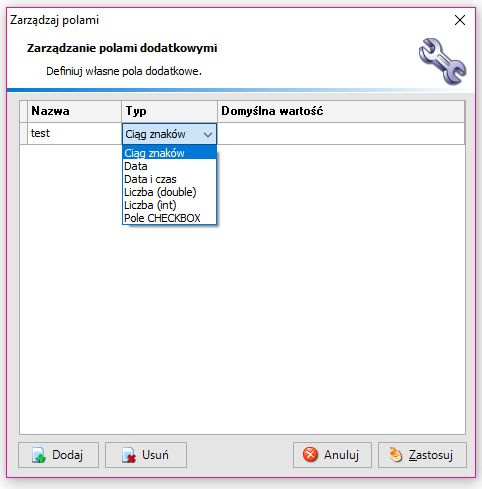
Po zdefiniowaniu własnego pola, będzie się ono wyświetlało w oknie Pola dodatkowe we wszystkich rekordach. Własne pola można wyświetlić na liście rekordów oraz dokonywać wyszukiwania po nich, tak jak po każdym innym polu.
Klikając prawy klawisz myszy na liście tytułów tabeli wybieramy Konfiguracja tabeli
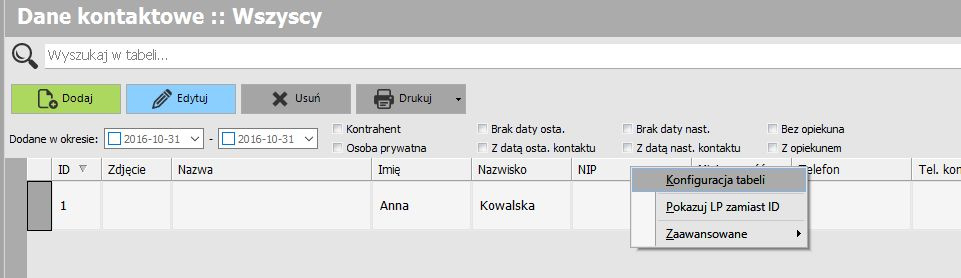
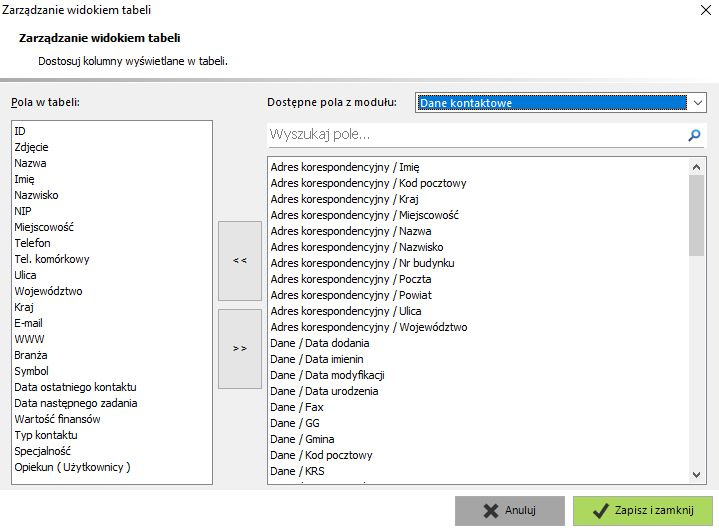
Użytkownik ma możliwość samodzielnego definiowania obsługiwanych przez Asystenta stawek VAT. Aby tego dokonać należy: wejść w moduł "Słowniki", a następnie "Stawki VAT".
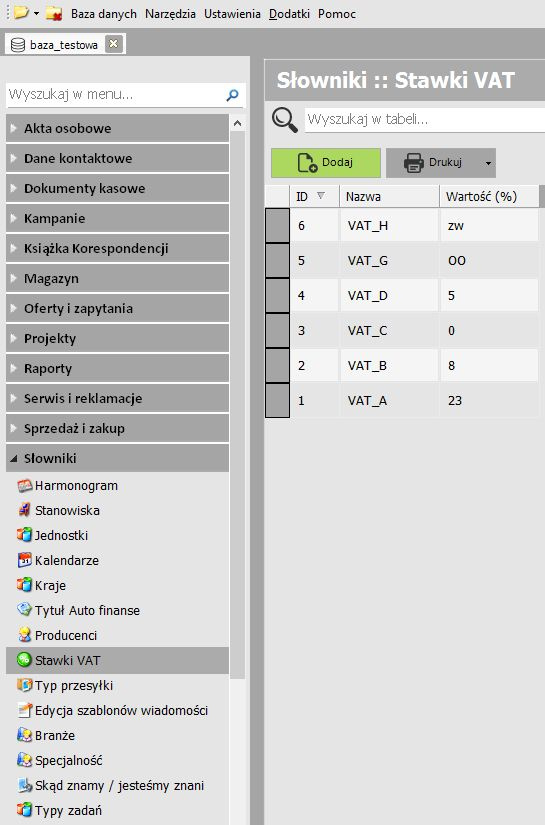
W oknie tym możemy zmodyfikować istniejące stawki na nowe lub wprowadzić zupełnie nowe.
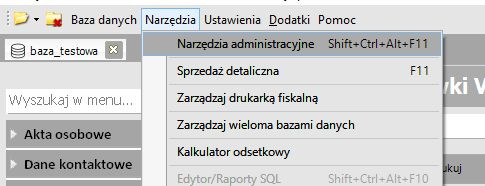
Uwaga! Korzystając z drukarek fiskalnych, należy pamiętać o dokonaniu w nich modyfikacji (zmiany stawek VAT)!
Aktualizacje do programu otrzymują Państwo na okres 12 miesięcy i są one bezpłatne. W przypadku gdy wyjdzie nowsza seria programów należy wykonać upgrade. Cena upgrade jest zależna od promocji jaka aktualnie obowiązuje.
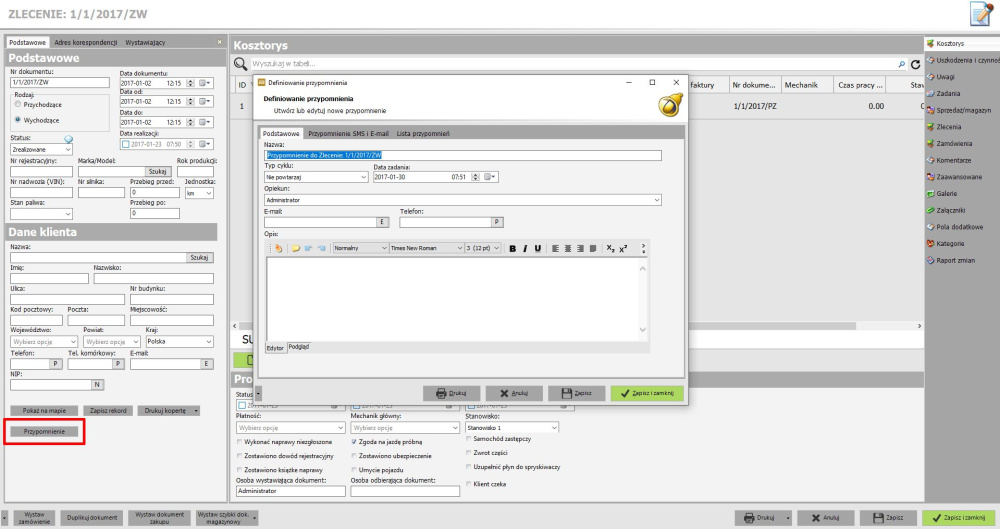
Programy Asystent pozwalają na grupowanie dowolnych danych. Dla każdej tabeli danych możliwe jest przygotowanie oddzielnej struktury grup.
Możliwe są zatem inne grupy dla danych kontaktowych, inne dla zaplanowanych zadań, jeszcze inne dla faktur itp. Jest to rozwiązanie domyślne.
Możliwe jest jednak tworzenie grup wspólnych dla wszystkich modułów programu. Wystarczy w tym celu z menu Opcje, wybrać Zaawansowane, a następnie przejść do zakładki Zaawansowane i zaznaczyć opcję Stosuj wspólne grupy dla wszystkich danych.
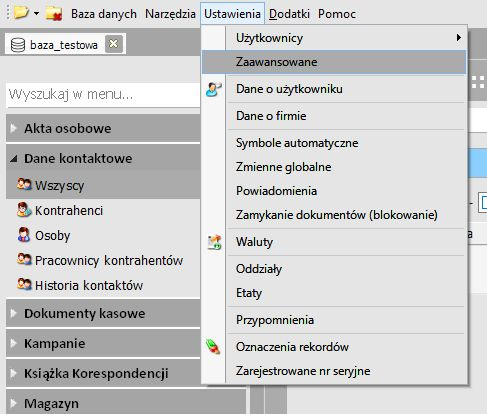
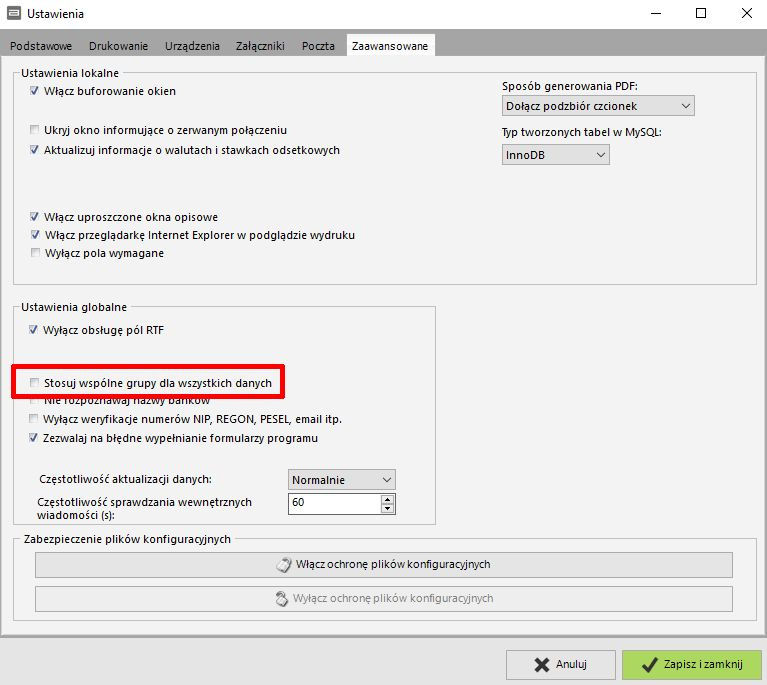
Uwaga! Po włączeniu powyższej opcji znikną wszystkie dotychczasowe grupy!
Kiedy wpisujemy dowolny tekst w polu Wyszukaj w tabeli, Asystent przeszukuje aktywną tabelę w poszukiwaniu danej frazy. Przeszukiwane są wówczas określone w ustawieniach pola.
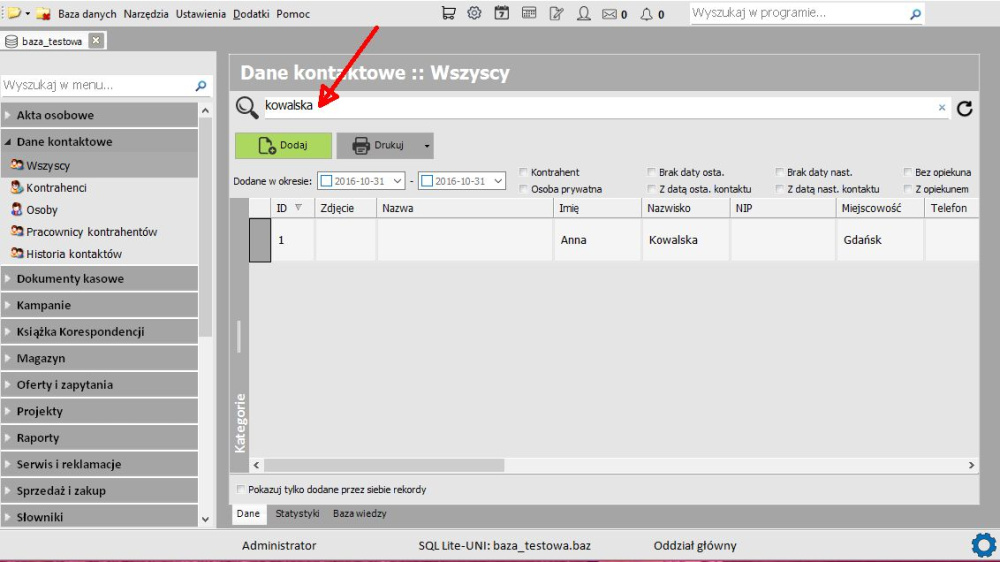
To, po których polach następuje wyszukiwanie możemy zmienić wciskając w polu Szukaj prawy klawisz myszy i z menu kontekstowego wybierając Szukane pola.
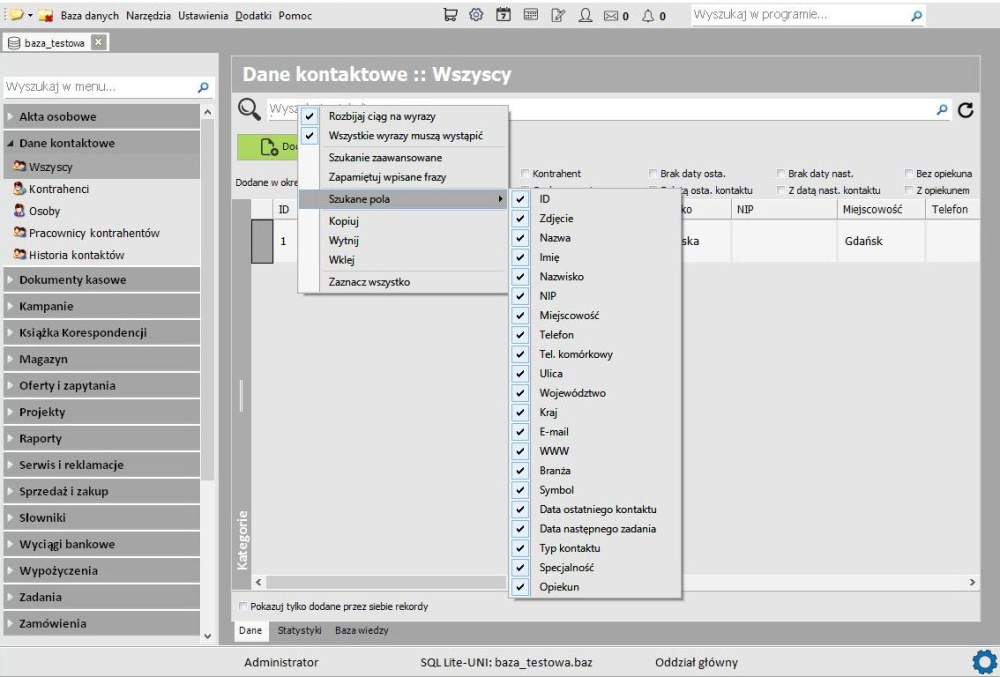
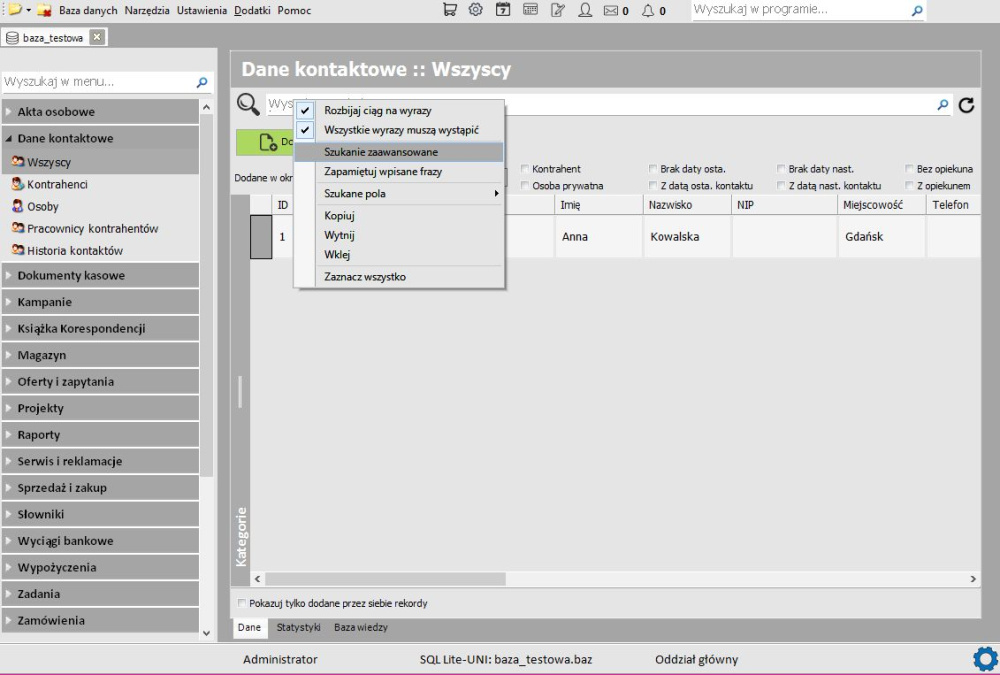

Tak. Jeśli brakuje Państwu funkcjonalności, która ułatwiłaby lub przyspieszyła pracę - prosimy do nas pisać na adres kontakt@meteoryt.pl
W przypadku gdy pomysł nie jest zgodny ogólną filozofią programu jest możliwość wyceny na wprowadzenie danej zmiany.
Tak, przy czym nie trzeba w ogóle niczego przenosić. Wersja TRIAL posiada wszystkie możliwości pełnej wersji programu. Jej ograniczenie polega tylko na czasie funkcjonowania oprogramowania.
Tak. Zajmujemy się również tworzeniem oprogramowania dedykowanego pod danego klienta. W przypadku takiego zapotrzebowania prosimy składać zapytania ofertowe na adres kontakt@meteoryt.pl
Tak. Istnieje możliwość dostosowania programów do indywidualnych wymagań klienta. Możemy je zatem rozbudowywać o nowe funkcjonalności według ścisłych wytycznych klienta w wersji dedykowanej ULTRA.
Koszt takiego dostosowania jest różny i zależy od liczby i rodzaju wprowadzonych zmian. Aby uzyskać więcej informacji prosimy pisać na adres kontakt@meteoryt.pl
Program Asystent Faktura daje możliwość wystawiania dokumentów w dwóch wariantach: obliczania od cen netto i od cen brutto.
Domyślnym typem obliczeń jest obliczenia od cen netto.
W przypadku typu obliczeń od netto program do zestawienia faktury sumuje wartości netto z poszczególnych pozycji następnie od nich zostaje obliczony podatek VAT oraz kwota brutto.
W przypadku wyboru wariantu od cen brutto podstawą obliczeń jest suma wartości brutto poszczególnych wartości następnie od niej zostanie wyliczony VAT, od tej wartości.
Typy obliczeń zostały wprowadzone po to aby minimalizować wartość błędów podczas obliczeń podatku VAT o „tak zwany 1 grosz”.
Aby program mógł działać w tle, np. wysyłając SMS-y, przejdź do Ustawienia > Wartości domyślne, a następnie w pozycji Włącz "Cron EXE" ustaw wartość na TAK.
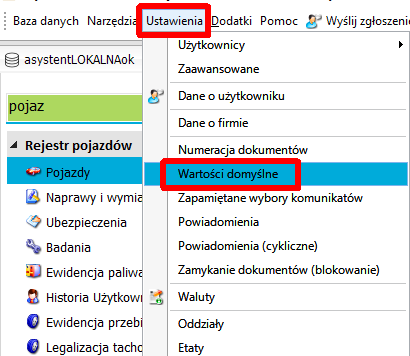
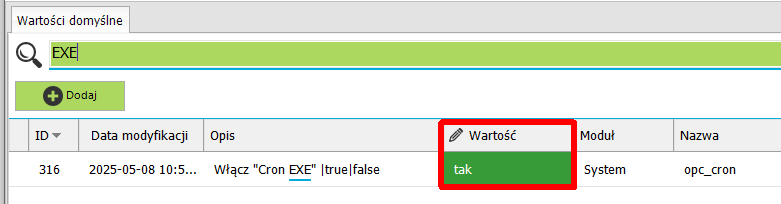
https://www.youtube.com/watch?v=S-KrFg_QnPQ
Aby zaimportować dane do bazy z pliku CSV, w pierwszej kolejności wybieramy moduł do którego ma odbyć się import.
1. Wchodzimy w moduł np. Dane Kontaktowe-> klikamy w trzy pionowe kropki-> Importuj dane.
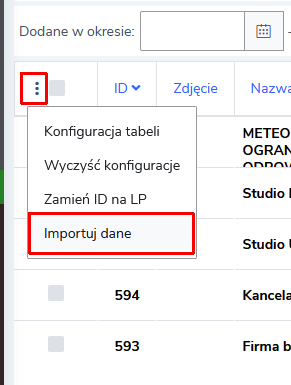
2. Automatycznie zaznacza nam się tabela modułu, w którym się znajdujemy, wybieramy opcję -> DALEJ.
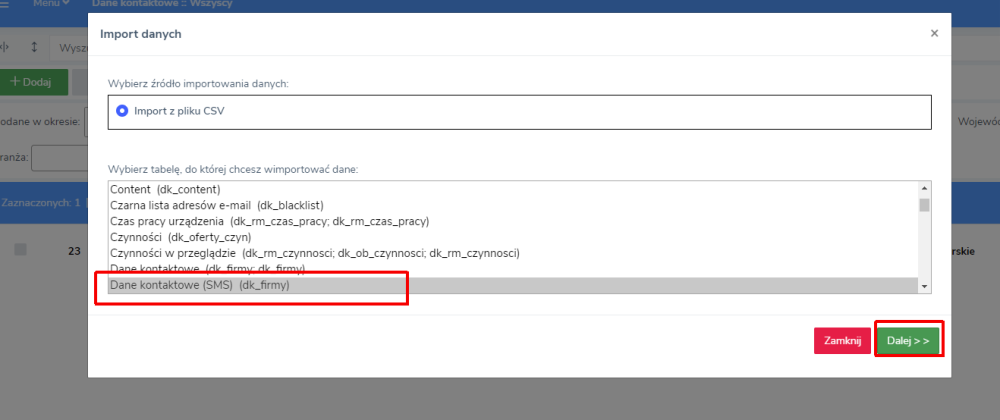
3. Wczytujemy plik do importu, ustawiamy separator zgodnie z parametrami pliku -> DALEJ.
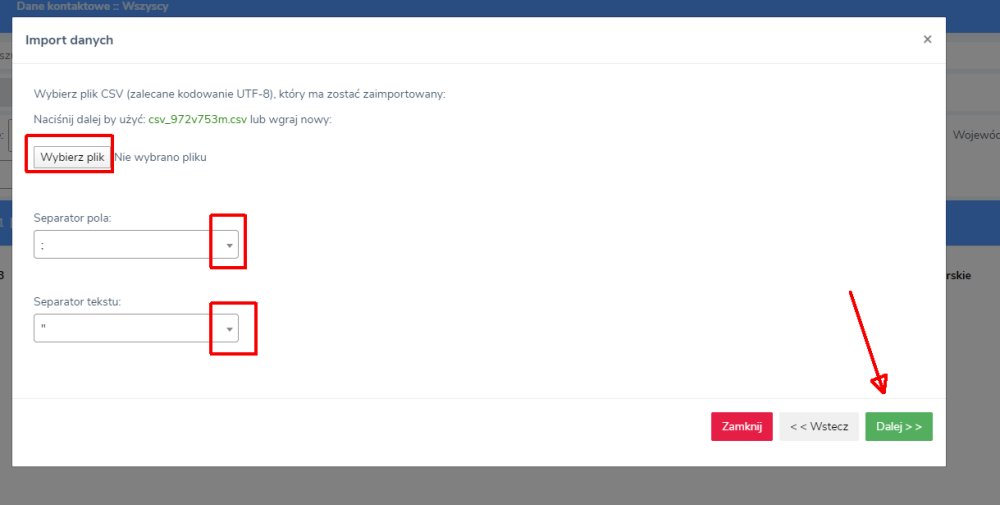
4. W następnym kroku wybieramy kolumny, z których dane mają zostać zaimportowane, po zakończeniu procesu klikamy opcję -> IMPORTUJ. Dane powinny pojawić się w module do którego został wykonany import.
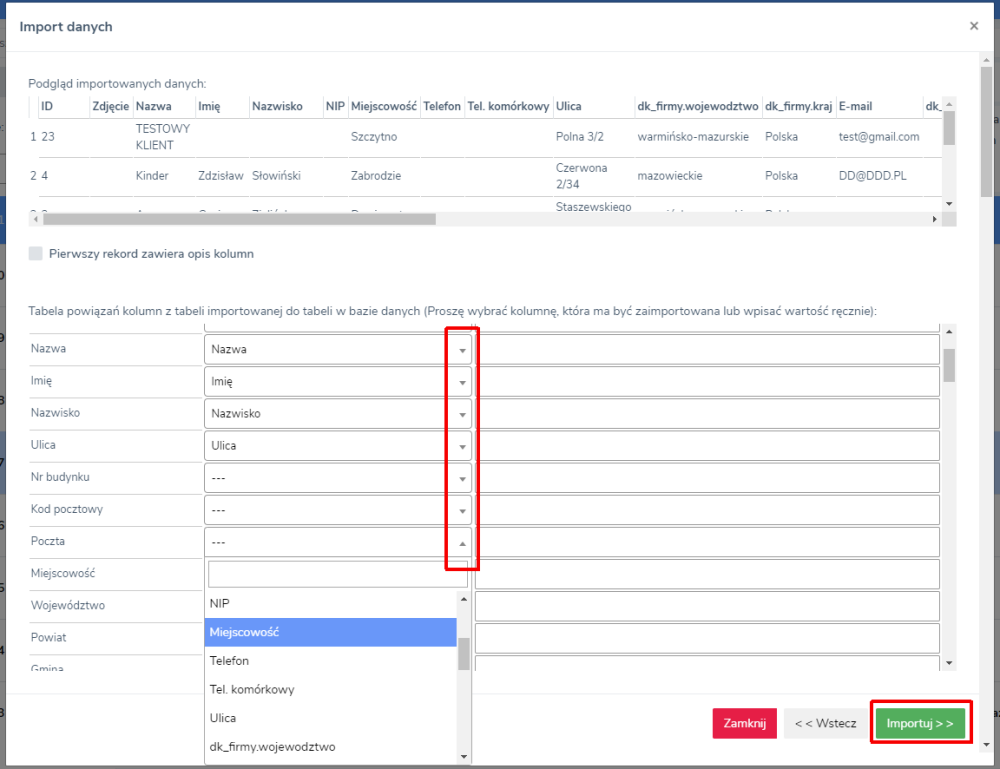
1. Aby przetestować usługę hostingową, wystarczy wejść w podany link: https://meteoryt.pl/asystentchmura/pr-500/Hosting_Chmura__1_rok
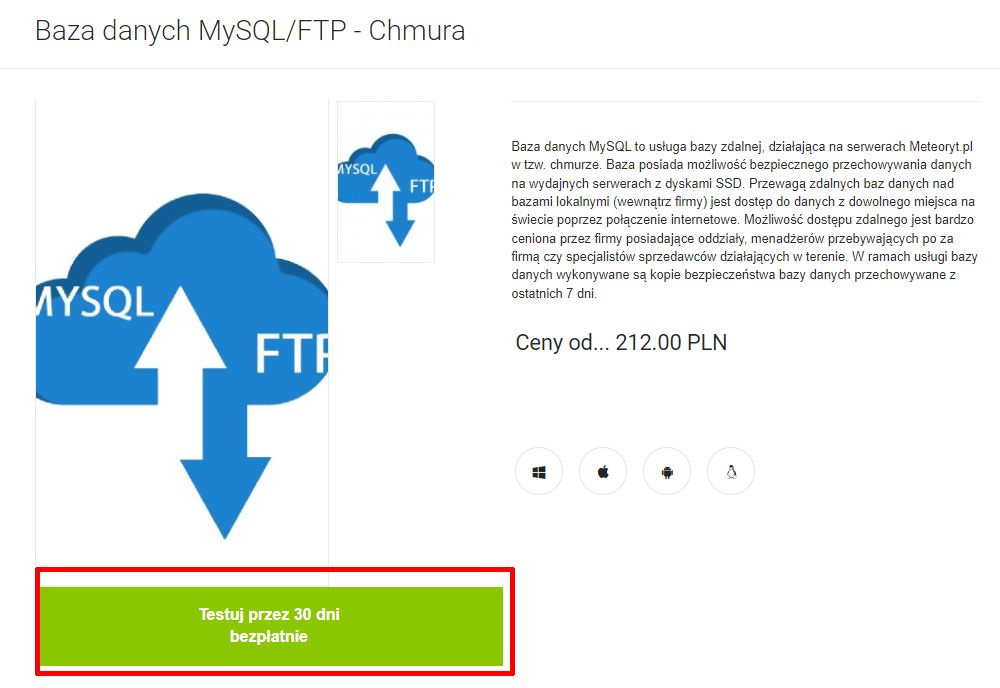
2. Następnie wypełnić krótki formularz, dane do usługi zostaną wysłane na adres mailowy.
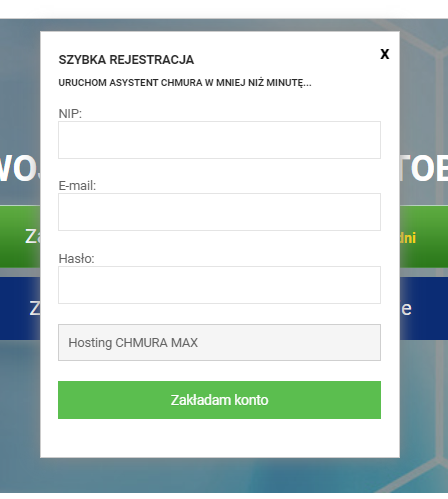
3. Po otrzymanie danych, należy utworzyć nową bazę danych, następnie wprowadzić wcześniej otrzymane dane do połączenia z serwerem.
W tym celu zachęcamy do skorzystania z instrukcji z linku: https://meteoryt.pl/Polaczenie_z_baza_zdalna-h767.html
https://www.youtube.com/watch?v=djDD_Zu3bYI
Jeżeli chcemy nadać uprawnienia dla grupy użytkowników wchodzimy w zakładkę Menu-> Ustawienia/Użytkownicy/Lista użytkowników
Klikamy w opcję Kategorii
Na kategoriach klikamy opcję ''kropek'' i dodajemy odpowiednie grupy
Gdy wszystkie grupy mamy już Dodane klikamy przy nich ponownie opcję ''kropek'' i wybieramy Uprawnienia i je konfigurujemy.
Kolorem czerwonym wyłączamy poszczególne opcje. Jeżeli konfiguracja została zakończona to zamykamy okno.
Następnie przypisujemy do wybranej kategorii użytkownika. W tym celu zaznaczamy pole ''kwadratu'' na danym rekordzie-> zarządzaj-> przypisz do kategorii.
Wskazujemy kategorię.
Po nadaniu uprawnień dla wszystkich grup przypisujemy do nich użytkowników klikając na nich zaznaczając opcję ''kwadracika'' -> Zarządzaj-> przypisz do kategorii.
Aby połączyć się do bazy zdalnej należy wejść w zakładkę:
Baza danych-> Otwórz
Następnie wybieramy przycisk Dodaj-> Uzupełniamy dane do połączenia z serwerem
1. Przykładowe Dane do połączenia ze zdalną bazą danych na przykładzie MySQL:
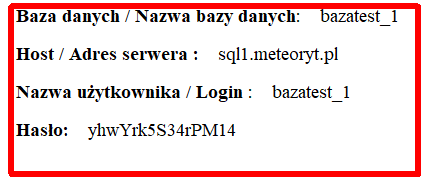
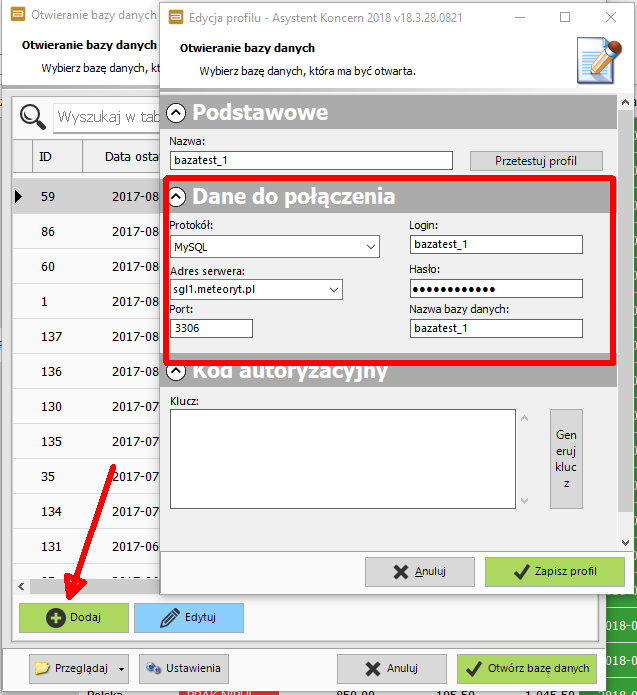
Po uzupełnieniu danych do połączenia wybieramy-> Zapisz i zamknij. Czynności powtarzamy na każdym stanowisku.
1. Wejść w zakładkę Ustawienia -> Użytkownicy -> Lista użytkowników
2. Na liście wybrać osobę do której chcemy przypisać konfigurację od innego użytkownika -> Edytuj.
3. Przejść do zakładki -> Zaawansowane -> Załącz konfigurację innego użytkownika. Następnie wybieramy osobę z listy -> Zapisz i zamknij.
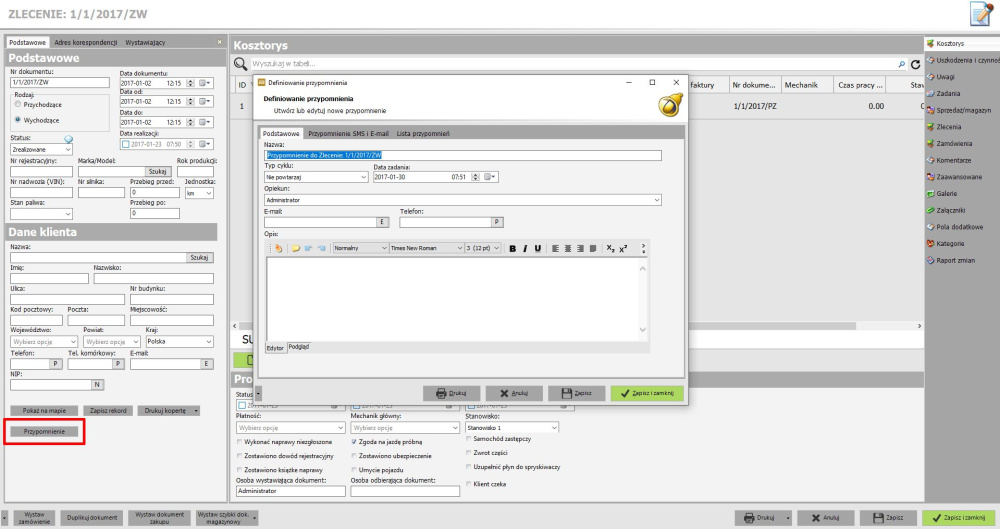
Programy są w pełnej wersji próbnej tzw. Trial działającej przez 45 dni, które zawierają wszystkie cechy programów: Start, PRO, Biznes, MAX. Oznacza to, iż w praktyce testujemy wersję MAX. Aby zobaczyć różnice pomiędzy poszczególnymi wersjami należy zapoznać się z zestawieniem różnic znajdującym się przy produkcie na naszej stronie.
Zmiana hasła dotyczy tylko konta Administratora programu w wersji chmurowej.
1. Zaloguj się do Panelu Klienta na naszej stronie: https://meteoryt.pl/

2. Przejdź do zakładki chmury

3. Następnie Usługi/chmury
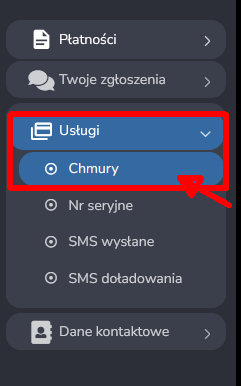
4. Przy id chmury której chcesz zresetować hasło kliknij Resetuj hasło

5. Pojawi się komunikat: Czy na pewno chcesz zresetować hasło Administratora?
Klikamy ok
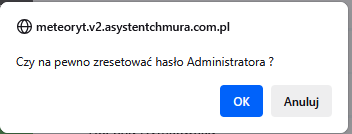
6. Po tej czynności pojawi się komunikat, Hasło zostało zresetowane pomyślnie i pojawią się nowe dane do logowania
link do programu, login i hasło.
W przypadku spowolnionej pracy na programie w wersji PRO zalecamy przeniesienie danych do bazy zdalnej. W tym celu należy:
1. Utworzyć nową pustą bazę danych z protokołem -> Lokalna meteoryt.
Wchodzimy w zakładkę Baza danych-> Otwórz -> Nowa baza -> wprowadzamy nazwę bazy danych-> wybieramy protokół ''Lokalna meteoryt''.
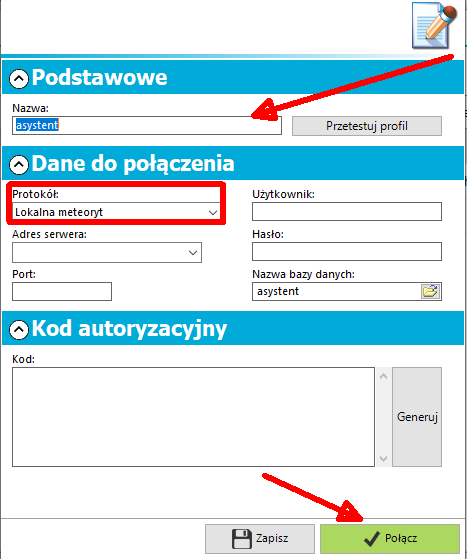
2. Aby przenieść dane do nowo utworzonej bazy, należy w pierwotnej bazie danych, z której dane będą przenoszone utworzyć migrację danych.
Zakładka -> Baza danych-> utwórz kopię bezpieczeństwa -> migracja danych.
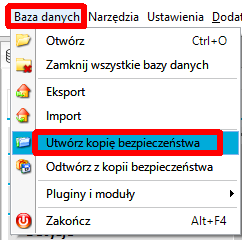
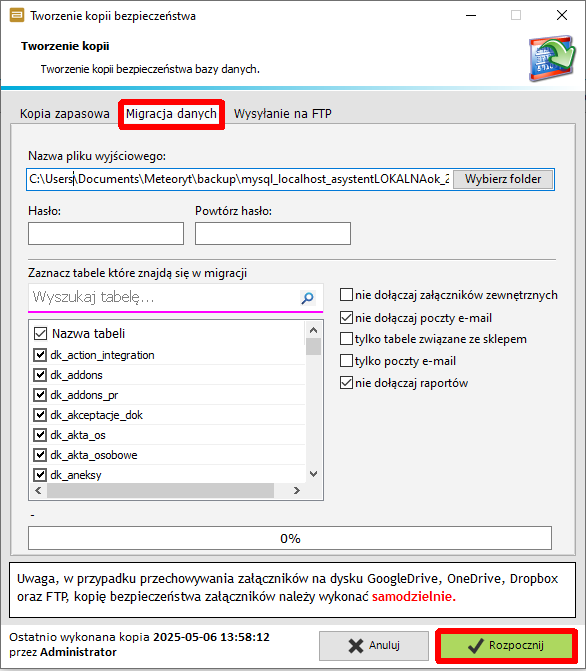
3. Po zakończeniu tworzenia migracji danych logujemy się do nowo utworzonej bazy, następnie odtwarzamy plik migracyjny.
Zakładka -> Baza danych-> Odtwórz z kopii bezpieczeństwa -> wskazujemy wcześniej utworzony plik -> Rozpocznij.
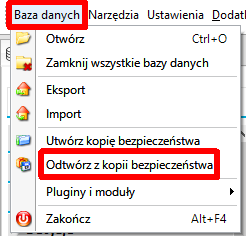
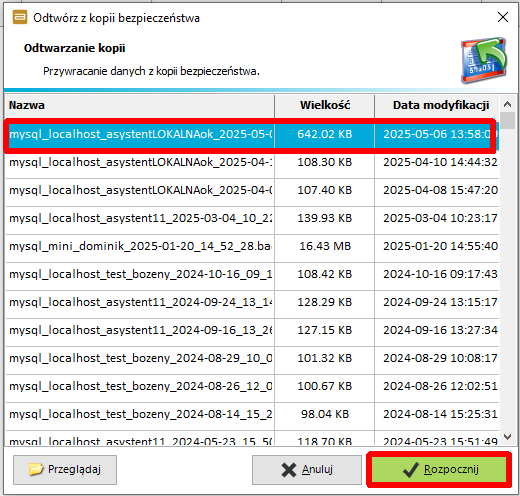
Zapraszamy na stronę z filmami instruktażowymi http://www.youtube.com/user/naomisoft#p/u
Kontakt z nami
System zgłoszeń najszybszą formą komunikacji z Nami
W przypadku chęci wykonania wdrożenia aplikacji u klienta prosimy kontakt pod nr tel. 504 946 478 w celu umówienia szczegółów oraz terminu z technikiem.
KONTAKT
Dział obsługi klienta
Oddział w Szczytnie:
ul. Łomżyńska 20A/1
12-100 Szczytno
tel. +48 89 623 26 22
e-mail: kontakt@meteoryt.pl
pracujemy pn - pt
8:00 - 16:00
Wpis do Rejestru Przedsiębiorców KRS w
Sądzie Rejonowym w Olsztynie KRS
nr 0000676644
Kapitał zakładowy: 2 100 000 zł
REGON: 367213266
Meteoryt Sp. z o.o.
Łomżyńska 20A/1
12-100 Szczytno
NIP: 745 184 82 85
O NAS
Głównym produktem firmy Meteoryt jest oprogramowanie dla firm o nazwie Asystent w wersji Chmura oraz Desktop. Od 2005 roku tworzymy oraz zajmujemy się dystrybucją programów dla wielu branż. Obecnie w ofercie Meteoryt.pl znajduje się ponad 80 tytułów programów.